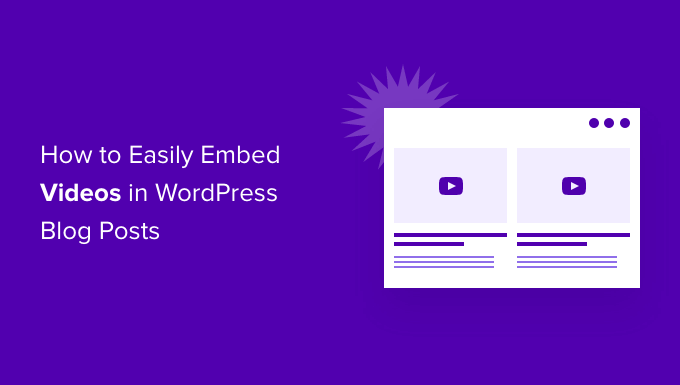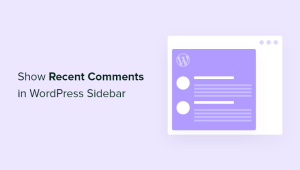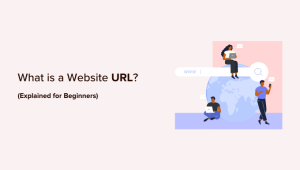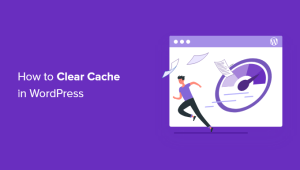O senhor deseja incorporar vídeos em suas publicações de blog do WordPress? Os vídeos dão vida ao seu site e são uma ótima maneira de aumentar o envolvimento do usuário.
O WordPress facilita muito a incorporação de vídeos de sites de hospedagem de vídeo como YouTube, Vimeo, Facebook, Twitter e muitos outros.
Neste guia para iniciantes, mostraremos ao senhor como incorporar facilmente vídeos em posts de blogs, páginas e widgets da barra lateral do WordPress.


Por que incorporar vídeos em suas postagens de blog do WordPress?
Adicionar vídeos ao seu blog do WordPress é uma ótima maneira de captar a atenção do visitante e aumentar o envolvimento e as conversões.
Os vídeos ajudam a aumentar o tempo que os usuários passam no seu site WordPress, e alguns visitantes podem até preferir assistir a um vídeo a ler um texto escrito.
Aqui na WPBeginner, incorporamos vídeos em nossos sites mais populares Tutoriais do WordPress.
O senhor deve fazer upload de vídeos diretamente para o WordPress?
Bem, o senhor pode, mas não recomendamos que o faça.
A maioria dos blogs pequenos usa o Hospedagem WordPress e os vídeos podem consumir muitos recursos do servidor. Se o seu vídeo receber muito tráfego, é mais provável que seu site trave.
Em segundo lugar, o senhor está perdendo o tráfego dos usuários do YouTube e de outros sites de hospedagem de vídeo.
O YouTube não é apenas o maior site de hospedagem de vídeos, mas é também o segundo mecanismo de busca mais popular do mundo e a segunda rede social mais popular, logo depois do Facebook.
Se não quiser carregar seus vídeos no YouTube, o senhor pode usar outras plataformas, como Vimeo, Vídeo do Jetpack, Wistiae muito mais.
Para obter mais detalhes, consulte nosso post sobre Por que nunca se deve carregar um vídeo na biblioteca de mídia do WordPress.
Dito isso, vamos mostrar como o senhor pode incorporar vídeos nas publicações do blog do WordPress, passo a passo. Basta usar os links rápidos abaixo para ir direto ao método que o senhor deseja usar:
Tutorial de vídeo
Se o senhor preferir instruções por escrito, continue lendo.
Método 1: Incorporação de vídeos em posts e páginas de blogs do WordPress usando o Block Editor
O WordPress vem com um ótimo recurso chamado incorporação automática, que permite que seu site obtenha automaticamente o código de incorporação de serviços populares de hospedagem de vídeo, como YouTube, Vimeo etc.
Tudo o que o senhor precisa fazer é colar o URL do vídeo no campo editor do WordPress.
Por exemplo, o senhor pode copiar o URL do YouTube para um vídeo que deseja incorporar.
Em seguida, edite o post ou a página do WordPress onde deseja adicionar o vídeo e simplesmente cole o URL na área de conteúdo.


Assim que o senhor colar o URL do vídeo, o WordPress buscará o código de incorporação e exibirá o vídeo do YouTube dentro do editor de conteúdo.
Agora o senhor pode salvar sua postagem clicando no botão “Atualizar” ou “Publicar” para ver o vídeo incorporado em sua postagem ao vivo.
Não foi fácil?
Depois de adicionar o vídeo, o senhor pode personalizar suas configurações clicando no vídeo no editor e fazendo alterações no pop-up barra de ferramentas.
O senhor pode ajustar a largura do vídeo, alterar o alinhamento e muito mais. O senhor também pode adicionar uma legenda e preservar a proporção do vídeo em dispositivos móveis.


O WordPress só pode fazer incorporações automáticas para serviços de vídeo da lista branca. Para outros sites, o senhor ainda terá que obter o código de incorporação e colá-lo nas postagens do seu blog.
Aqui está uma lista de serviços de vídeo com lista branca para incorporação automática no WordPress:
- Amazon
- Animoto
- Cloudup
- CollegeHumor
- Crowdsignal
- Dailymotion
- Flickr
- Hulu
- Imgur
- Issuu
- Kickstarter
- Meetup.com
- Mixcloud
- ReverbNation
- Screencast
- Scribd
- Slideshare
- SmugMug
- Alguns cartões
- SoundCloud
- Deck do palestrante
- Spotify
- TED
- Tumblr
- VideoPress
- Vimeo
- WordPress.tv
- YouTube
Se quiser adicionar um vídeo de um site fora dessa lista, o senhor precisará do código HTML completo de incorporação do vídeo.
Basta copiar o código HTML fornecido pelo site do vídeo e colá-lo dentro do bloco “HTML” no editor.


Para saber mais, consulte nosso guia para iniciantes sobre Como editar HTML no editor de código do WordPress.
Método 2: Incorporação de vídeos no WordPress usando o antigo editor clássico
Se o senhor ainda estiver usando o antigo Editor clássico do WordPresso senhor pode incorporar os vídeos da mesma maneira.
Basta copiar o URL de um serviço de hospedagem de vídeo como o YouTube e colá-lo no editor. Se estiver usando o editor visual, o senhor verá uma prévia do vídeo.


No entanto, o senhor não poderá usar o ajuste de largura e outras opções que podem ser usadas no editor de blocos do WordPress Gutenberg.
Certifique-se de clicar no botão “Atualizar” ou “Publicar” para tornar suas alterações efetivas.
Assim como um site WordPress post ou páginaO senhor também pode incorporar vídeos nos widgets da barra lateral do WordPress.
Basta acessar Appearance ” Widgets na área de administração do WordPress e, em seguida, clique no ícone “+” adicionar novo bloco.
Depois disso, procure por “Vídeo” na barra de pesquisa.
Em seguida, o senhor pode clicar no bloco do tipo de vídeo que deseja adicionar. Por exemplo, YouTube, Vimeo, TED e muito mais.


Em seguida, o senhor precisa colar o URL do vídeo na caixa, clicar no botão “Embed” e ele será automaticamente adicionado à área do widget.
Depois, basta clicar no botão “Update” (Atualizar) e o widget de vídeo estará ativo no seu site WordPress.


Agora, o senhor pode visitar seu site para ver o vídeo ao vivo. O tamanho do vídeo será dimensionado automaticamente com base no tamanho da área do widget.


Para saber mais, consulte nosso guia sobre Como adicionar e usar widgets no WordPress.
Método 4: Usar plug-ins de incorporação de vídeo do WordPress para incorporar vídeos
Por padrão, o senhor não precisa usar um plugin para incorporar vídeos no WordPress. No entanto, talvez o senhor queira usar plugins para melhorar a experiência de visualização de vídeos em seu site.
Veja a seguir alguns plug-ins do WordPress que o senhor talvez queira experimentar.
1. Smash Balloon YouTube Feed Pro


Smash Balloon YouTube Feed Pro é o melhor plugin de galeria de vídeos do YouTube para WordPress, com a confiança de mais de 40.000 proprietários de sites.
Ele permite que o senhor incorpore automaticamente todos os vídeos do seu canal do YouTube em um formato de galeria personalizável. Ele importa automaticamente novos vídeos, combina feeds e pode adicionar a funcionalidade de transmissão ao vivo, incorporar uma lista de reprodução do YouTubee muito mais.
Além disso, inclui visualizações, curtidas, compartilhamentos, comentários e reações, o que pode ajudar a aumentar sua prova social.


Há um versão gratuita do plug-in de feed do YouTube disponível que o senhor pode usar para simplesmente adicionar o feed do seu canal do YouTube ao WordPress.
Para saber mais, consulte nosso guia sobre Como mostrar os vídeos mais recentes do canal do YouTube no WordPress.
O senhor também pode usar o plugin de feed do YouTube Smash Balloon com o Social Wall que combina todo o seu conteúdo de mídia social do Facebook, Instagram, Twitter e YouTube em uma única página do WordPress.
2. Smash Balloon TikTok Feed Pro


TikTok Feed Pro, também da Smash Balloon, é um plugin poderoso que permite incorporar facilmente vídeos do TikTok em qualquer lugar do seu site WordPress.
Quando o senhor publica em seu canal do TikTok, ele é automaticamente alimentado em seu site e exibido em um belo feed de galeria de vídeos. O senhor pode escolher entre vários layouts de feed, incluindo grade, carrossel, lista e alvenaria.


O editor de feed de arrastar e soltar também oferece controle total sobre a aparência do seu feed do TikTok. O senhor pode definir o número de vídeos a serem exibidos e personalizar as cores, o estilo, o espaçamento e muito mais.
Além disso, ele vem com ferramentas úteis de moderação para filtrar seus vídeos com base em uma palavra ou hashtag. Com esse recurso, o senhor pode criar feeds de vídeo com curadoria para diferentes partes do seu site a fim de direcionar conteúdo específico.
Há também um versão gratuita do plug-in Feeds for TikTok que o senhor pode usar para adicionar um feed simples do TikTok no WordPress.
Consulte nosso guia sobre Como incorporar vídeos do TikTok no WordPress para obter mais detalhes.
3. Galeria Envira


Galeria Envira é a melhor plugin de galeria do WordPress do mercado. O senhor pode usá-lo para criar facilmente galerias de fotos no WordPress. Ele também vem com um complemento de vídeos para exibir galerias de vídeos bonitas e responsivas.
O senhor pode criar galerias de vídeo do YouTube, Vimeo, Twitch, DailyMotion e muito mais. O senhor pode até mesmo exibir listas de reprodução do YouTube de sua conta pessoal e pode iniciar vídeos do YouTube em uma determinada data e hora.
O Envira é muito fácil de usar. Basta digitar o URL do seu vídeo do YouTube e o sistema inteligente pegará automaticamente as miniaturas do vídeo para o senhor.
Há um versão gratuita do Envira Gallery disponível. No entanto, o senhor precisa do plug-in premium para acessar o recurso de galerias de vídeo.
4. Barra de inscrição no YouTube


Barra de inscrição no YouTube mostra um botão de inscrição no YouTube abaixo do seu vídeo do YouTube incorporado no WordPress. Ele também obtém sua contagem de assinantes do YouTube para adicionar prova social e incentivar mais usuários a se inscreverem no seu canal.
Inicialmente, criamos esse recurso para promover o o canal do WPBeginner no YouTube neste site. Muitos de nossos usuários nos pediram para compartilhar como fizemos isso, então decidimos lançá-lo como um plugin gratuito.
5. Lazy Load para vídeos


Lazy Load para vídeos resolve o problema de carregar scripts de incorporação de vídeo de sites externos, o que tem impacto no carregamento da página do site velocidade e desempenho.
Em vez disso, ele só carrega o código incorporado quando o usuário clica no botão de reprodução.
A propósito, o senhor não precisará desse plug-in se usar o Feed do YouTube do Smash Balloon porque ele tem cache integrado e carregamento atrasado para o player de vídeo.
Esperamos que este artigo tenha ajudado o senhor a aprender como incorporar facilmente vídeos em postagens de blog do WordPress. Talvez o senhor também queira ver nosso guia completo de otimização de mecanismos de busca (SEO) do WordPress e nossas escolhas de especialistas do melhores serviços telefônicos para empresas para pequenas empresas.
Se o senhor gostou deste artigo, por favor, assine o nosso Canal do YouTube para tutoriais em vídeo sobre o WordPress. O senhor também pode nos encontrar em Twitter e Facebook.